Очень часто пользователи не могут установить софт откуда-то, кроме Google Play, из-за системного запрета. Рассказываем, как легко и просто отключить его и начать скачивать любые приложения
Официальный магазин Google Play
Большинству начинающих пользователей Android, на устройствах которых установлены сервисы Google, вполне достаточно магазина Google Play. Но, прежде чем воспользоваться им, необходимо зарегистрировать аккаунт Google, о чём мы писали в одной из предыдущих статей.
Установка приложений из этого магазина максимально проста:
1. Откройте приложение Google Play на вашем устройстве.

2. Перейдите в раздел «Приложения» или «Игры».

3. Найдите интересующее вас приложение одним из способов: поиском по ключевым словам, выбором конкретной категории или просмотром топов и подборок. Интерфейс Google Play интуитивно понятен, поэтому проблем быть не должно.


4. Откройте страницу с нужной программой или игрой, нажмите кнопку «Установить», затем ознакомьтесь с разрешениями, которые требует приложение, и подтвердите своё согласие кнопкой «Принять».

5. Бесплатное приложение будет загружено и установлено автоматически, но, если программа платная — появится ещё одно окно для выбора способа оплаты и подтверждения транзакции.

6. После нажатия на кнопку «Купить» магазин попросит вас ввести пароль от своего аккаунта — для предотвращения случайных покупок, например, детьми.

7. После покупки в течение двух часов у вас будет возможность вернуть приложение и получить уплаченные деньги обратно в полном объёме, а сама программа при этом будет удалена с устройства. Для этого необходимо нажать на кнопку «Вернуть платёж». Обратите внимание, что вернуть деньги за каждое приложение можно только один раз — при повторной покупке такой возможности уже не будет.

Покупка и установка приложений возможна не только непосредственно с Android-устройства, но и из веб-версии Google Play. Отличие лишь в том, что если у вас есть несколько устройств, то перед установкой придётся выбрать, на какое именно должна быть установлена программа. При таком способе установки загрузка приложения на гаджет произойдёт автоматически, как только он получит доступ к стабильному интернет-соединению.
Источник: http://4pda.ru/2015/10/08/250073/
Загрузка с новым разрешением «Установка неизвестных приложений»
Несмотря на новые настройки и новые разрешения, на самом деле на Oreo и более поздних версиях Android стало немного проще загружать приложения. Когда вы открываете APK, который скачали с помощью любого другого приложения, кроме Google Play, вас спросят, хотите ли вы разрешить этому приложению устанавливать другие приложения. Это может звучать немного запутанно, но на деле все намного проще.
Просто нажмите «Настройки» в появившемся уведомлении, затем переведите в активное положение переключатель «Разрешить установку из этого источника» на открывшемся экране. Оттуда дважды нажмите кнопку «Назад», и вы попадете на экран установки приложения. Просто нажмите «Установить», и все будет готово.
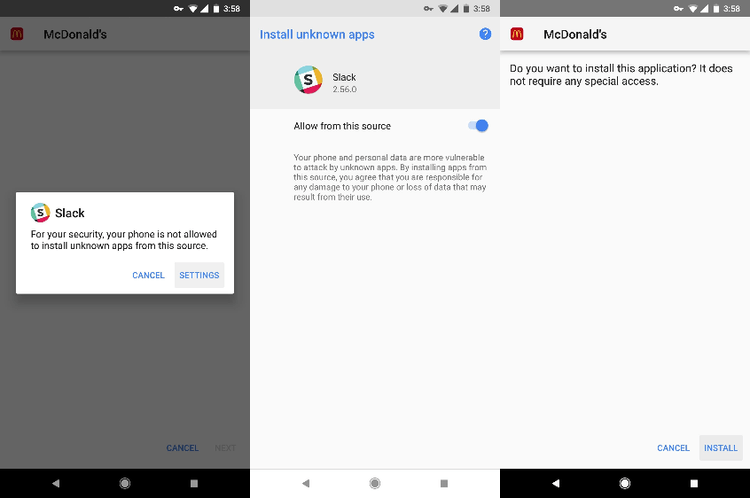
Источник: http://androidinsider.ru/eto-interesno/kak-ustanavlivat-prilozheniya-iz-storonnih-istochnikov-na-android-8-0-i-vyshe.html
Android 9 и выше
Сначала просто скачайте или переносите на карту памяти или внутренний накопитель apk-файл. Затем откройте его, например, с помощью файлового менеджера. Далее система сама вам всё подскажет, предложив перейти в настройки дать доступ на установку из дистрибутив для нужного приложения.
Либо это можно сделать заранее.
В MIUI перейдя в настройки-пароли и безопасность-конфиденциальность-специальный доступ-внешние источники. Далее увидите список приложений, которые установлены в системе. Дайте разрешение на установку необходимым.
В чистом Android: Настройки-приложения-специальный доступ-установка неизвестных приложений.
Источник: http://droidnews.ru/kak-ustanavlivat-prilozheniya-ne-iz-google-play-neizvestnyh-istochnikov-na-android
Как скачивать приложения из Google Play
- Откройте Google Play одним из двух способов:
- Запустите приложение Play Store на телефоне
.
- Откройте страницу play.google.com на компьютере.
- Запустите приложение Play Store на телефоне
- Найдите нужное приложение.
- Чтобы убедиться, что приложение надежно, узнайте мнения других пользователей.
- Посмотрите на рейтинг и количество скачиваний под названием приложения.
- Прокрутите страницу до раздела «Отзывы» и прочитайте их.
- Если вы решите скачать приложение, выберите Установить или нажмите кнопку с ценой.
Как сообщить о вредоносном приложении
Если вы считаете, что приложение небезопасно, сообщите нам об этом.
Источник: http://support.google.com/android/answer/9457058?hl=ru
Немного фактов
Ни для кого уже не секрет, что лучшие приложения для «Андроид» давным-давно стали бесплатными. Конечно, есть своя доля разработчиков, которые требуют от пользователя заплатить, но чаще всего подобные программы имеют бесплатные аналоги. Нет, это не призыв пользоваться именно такими приложениями, а всего лишь разъяснение сложившейся ситуации на рынке Play Market. Также большую популярность в наше время получают русские приложения для «Андроид», которые порой ничуть не хуже своих зарубежных аналогов.
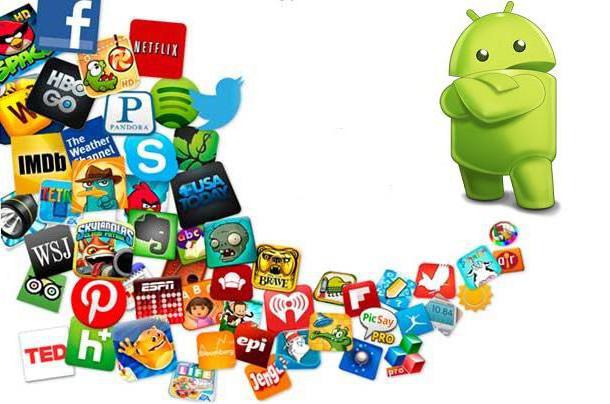
Основная классификация приложений, доступных для загрузки в Play Market, состоит из разделов «Игры», «Лучшее», «Выбор редакции» и «Для всей семьи». Также существует сортировка по разделам, о чем подробнее будет рассказано позже.
Источник: http://fb.ru/article/249406/kak-skachivat-prilojeniya-na-android-poshagovaya-instruktsiya
Набор стандартных приложений
Итак, в руках лежит заветный смартфон на базе ОС «Андроид». Он уже включен, активирован и готов к работе. Стоит рассмотреть все приложения, которые предоставляются «в комплекте» с операционной системой. Сразу следует упомянуть, что, в зависимости от производителя, устройства и версии «Андроид» набор предустановленных приложений может меняться, но основные из них чаще всего совпадают.

В числе основных приложений стоит выделить «Телефон», «Сообщения» и «Контакты». Приложение «Музыка» для «Андроид» даст возможность прослушивать любимые треки, приложение «Камера» — делать снимки лучших моментов (при наличии), а приложение «Галерея», в свою очередь, покажет архив фотографий и видео, не только снятых на смартфон, но и скачанных посредством USB-кабеля или интернета. Стандартные приложения также включают в себя «Часы», «Почту», «Календарь», «Заметки» и «Проводник», позволяющий удалять, перемещать и копировать различные файлы, находящиеся на любых носителях памяти.
Но иногда этого набора недостаточно. К примеру, стандартное приложение «Музыка» для «Андроид» устраивает не всех, поэтому всегда можно скачать сторонние софты. Все, что требуется – зайти в предустановленное приложение «Play Market» и скачать. Далее приведена инструкция к тому, как это сделать.
Источник: http://fb.ru/article/249406/kak-skachivat-prilojeniya-na-android-poshagovaya-instruktsiya
Установка приложений из apk-файла
Несмотря на то, что в каталоге Google Play находятся десятки тысяч приложений, из-за строгой модерации в нём нельзя найти некоторые категории программ. Да и сервисы Google «из коробки» бывают установлены не на всех устройствах. Выходом в таких ситуациях является установка программ из apk-файлов, предварительно загруженных с сайтов разработчиков или сторонних источников, вроде форума 4PDA. Наша инструкция подразумевает, что нужный установочный файл уже находится в памяти смартфона или на его карте памяти.
1. Откройте настройки устройства и перейдите в раздел «Безопасность».

2. Найдите пункт «Неизвестные источники» и установите галочку напротив него.

3. С помощью любого файлового менеджера найдите установочный apk-файл и нажмите на него.

4. Ознакомьтесь со списком запрашиваемых приложением разрешений и подтвердите своё согласие. Если на этом этапе появится диалоговое окно, предлагающее отправлять в Google информацию об устанавливаемых программах, то его можно закрыть нажатием любой кнопки.

Мы не рекомендуем таким способом устанавливать программы из недоверенных источников. Обязательно обращайте внимание на разрешения, которые запрашивают программы, особенно если речь идёт о платных услугах (звонки, SMS).
Источник: http://4pda.ru/2015/10/08/250073/
Установка с помощью встроенного браузера
Для использования следующих методов, необходимо наличие разрешения установки приложений из неизвестных источников. Для этого выберите: «настройки»- «приложения», а после активируйте разрешение простым нажатием соответствующего пункта меню.
Все приложения на android представляют файлы с расширением apk. Именно с ними и предстоит работать.
Если вы скачиваете его к себе на устройство через браузер, то он должен автоматически предложить его установку. В противном случае, введи те в адресную строку «file:///sdcard/». Браузер представит список всех файлов на карточке. Выделяйте нужный файл двойным нажатием либо используйте функциональные клавиши телефона, для активации установки.

-
Источник: http://allcleaners.ru/soveti/kak-ustanovit-prilozhenie-na-android.html
Отмена разрешения
Если вы дали разрешение на установку неизвестных приложений и теперь сожалеете об этом решении, отменить его довольно просто. Вам нужно найти меню «Установка неизвестных приложений» в настройках вашего устройства.
На большинстве телефонов необходимо перейти в «Настройки» -> «Приложения и уведомления», затем пролистните вниз и нажмите на название раздела «Расширенные настройки», чтобы увидеть еще несколько пунктов меню. В нижней части этого списка вы найдете нужный вариант – нажмите «Специальный доступ», затем выберите «Установка неизвестных приложений» на следующем экране.
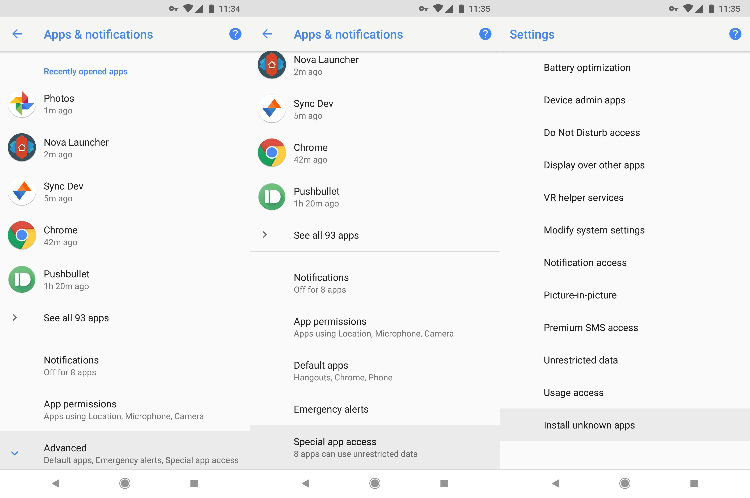
Если вы используете смартфон Samsung, все будет немного иначе. Перейдите в «Настройки» -> «Приложения», затем нажмите кнопку меню в правом верхнем углу и выберите там раздел «Специальный доступ». Наконец, тапните по пункту «Установка неизвестных приложений» на следующем экране.
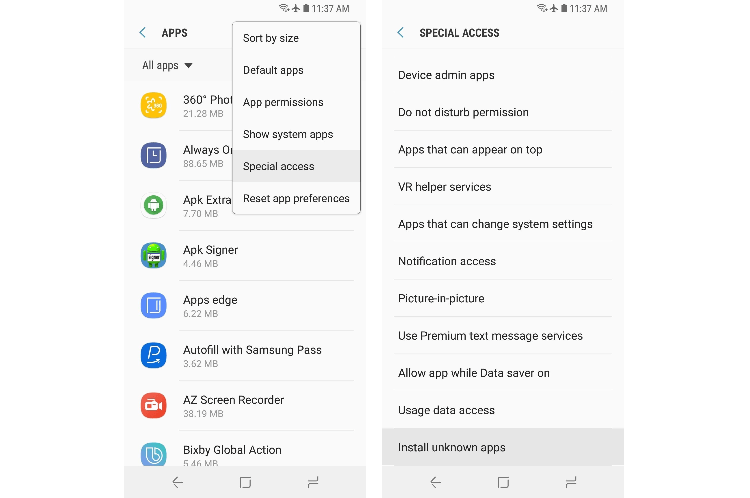
Если вы не смогли найти меню Специального доступа ни в одном из указанных выше мест, воспользуйтесь поисковой строкой в верхней части главной страницы настроек, вбив там «Специальный доступ».
Как только вы найдёте нужное меню, выберите приложение, для которого вы ранее предоставили разрешение, а там просто переведите переключатель в верхней части экрана в неактивное положение, и тогда это приложение больше не сможет устанавливать другие приложения.
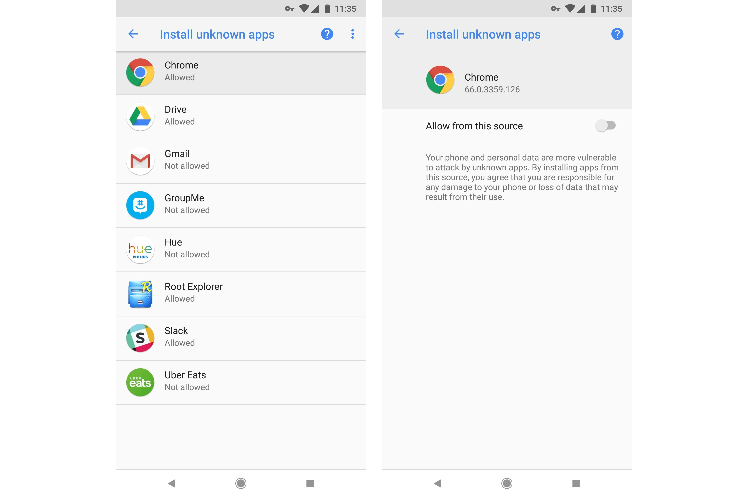
Теперь, когда вы знаете, как это работает в Android Oreo, вы можете видеть, что Google в своих последних обновлениях для Android уделяет особое внимание безопасности, что нам, потребителям только на пользу.
Делитесь своим мнением в комментариях под этим материалом и в нашем Telegram-чате.
Источник: http://androidinsider.ru/eto-interesno/kak-ustanavlivat-prilozheniya-iz-storonnih-istochnikov-na-android-8-0-i-vyshe.html
В Android 6 и ниже
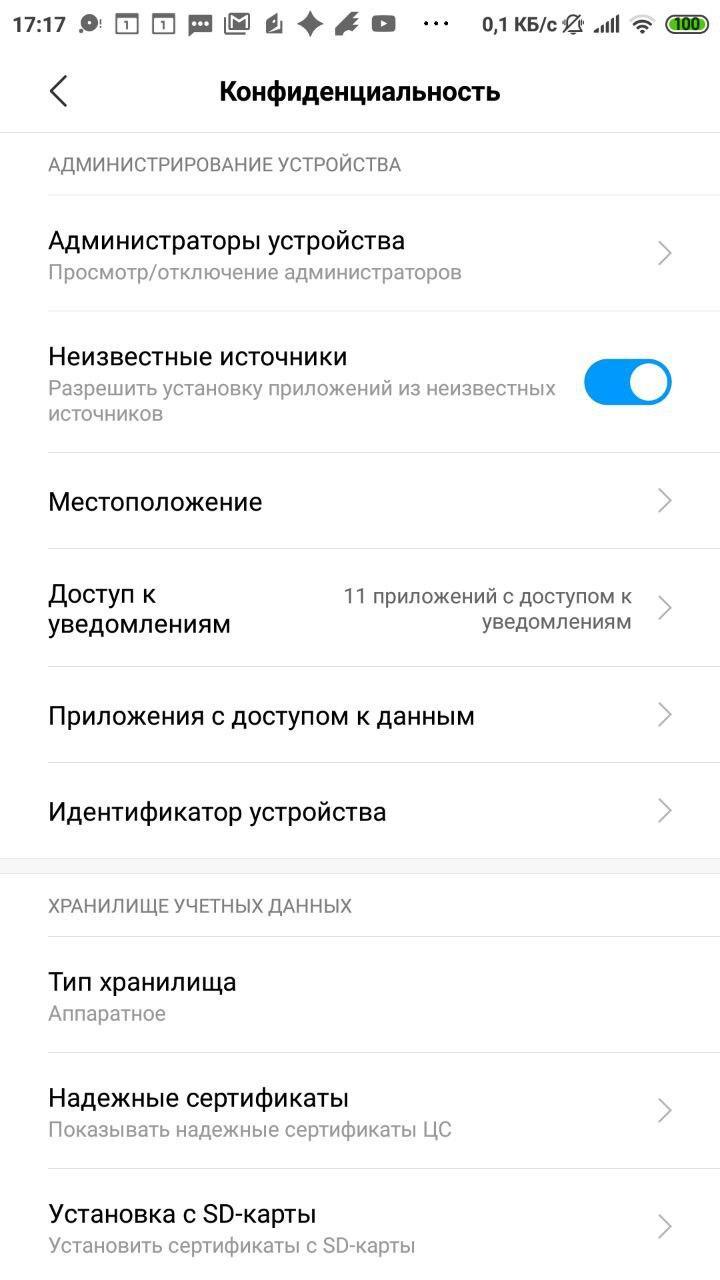
Настройки-расширенные настройки-конфиденциальность-неизвестные источники.
Источник: Droidnews.
Если вам интересны новости мира ИТ также сильно, как нам, подписывайтесь на наш Telegram-канал. Там все материалы появляются максимально оперативно. Или, может быть, вам удобнее «Вконтакте» или Twitter? Мы есть также в Facebook.
Читайте нас где удобно
Ещё на эту тему было
- Ваши беспроводные наушники могут звучать лучше. Как этого добиться?
Для тех, кто долистал
Ай-ти шуточка бонусом. Андроид хорош тем, что когда напиваешься, не звонишь бывшим, потому что он уже разрядился.
Источник: http://droidnews.ru/kak-ustanavlivat-prilozheniya-ne-iz-google-play-neizvestnyh-istochnikov-na-android
Рекомендованные материалы
Поделиться в социальных сетях:Источник: http://technologicus.ru/kak-razreshit-ili-zapretit-ustanovku-prilozhenij-na-androide.html
Сторонние магазины приложений
Если у вас нет установленных сервисов Google, то вам вряд ли понравится предложение скачать по одному apk-файлы для всех интересующих вас программ (и затем установить их). Выходом в такой ситуации является установка стороннего магазина приложений. Таких магазинов за время существования Android было создано немало. Принцип их работы чаще всего схож, поэтому упомянем только два — Amazon AppStore и «Яндекс.Store».
Установка неофициального магазина происходит так же, как и любого стороннего приложения — через файловый менеджер после загрузки apk-файла в память устройства. Скачать установочные файлы для Amazon AppStore и «Яндекс.Store» можно с их официальных сайтов.


Amazon AppStore — один из крупнейших сторонних магазинов для Android, но для российского рынка больше адаптирован «Яндекс.Store», поскольку он полностью русифицирован. В числе других его особенностей — возможность установки бесплатных программ без регистрации, а для платных приложений — функция оплаты со счёта мобильного телефона.


Источник: http://4pda.ru/2015/10/08/250073/
Как удалить установленное приложение ?
Чтобы удалить приложение зайдите в настройки своего телефона и найдите там пункт «Приложения«, выберите необходимое приложение и нажмите «Удалить.»
Мы все же рекомендуем пользоваться приложением Clean Master — оно позволяет удалить приложение и весь остаточный мусор после удаления приложения.
Эта инструкция, подходит для всего, как для планшетов, так и для смартфонов.
Читать

Схемы новых флагманов серии Xiaomi Mi 11
Читать

Huawei Nova 8i – середнячок со Snapdragon на Android
Читать

Найден патент Vivo на смартфон со встроенным мини-дроном
Источник: http://4apk.ru/faq/apps/ustanovka-storonnih-prilozhenij-na-android.html
Советуют читатели 4PDA
Советует prior_ori: Не устанавливайте программы откуда попало, и не соглашайтесь на обновления которые предлагают прямо в рекламных блоках сайтов и программ, особенно браузера Опера.
Советует samlida: Только вчера столкнулся с одним интересным моментом: установил несколько программ для кнопки-заглушки аудиоразъёма, потом решил удалить ненужные и кнопка «удалить» была неактивной. Оказывается, надо было зайти в раздел настроек «Администраторы телефона» и снять галочку с ненужных программ.
Источник: 4pda.ru
Источник: http://4pda.ru/2015/10/08/250073/
Инсталляция двух одинаковых приложений на один телефон
Подобная операция может быть актуальной для пользователя, захотевшего, например, использовать два аккаунта Skype на одном телефоне. Существует несколько методов реализации такого желания:
- установка идентичных приложений из разных мест, например, один экземпляр Skype (более старую версию) просто скачать из сети, а второй (актуальный) – инсталлировать из магазина Android-программ Play Market;
- некоторые современные мобильные гаджеты прямо «из коробки» могут предложить владельцу функционал для клонирования программ;
- применение специализированных утилит, позволяющих осуществить идею синхронного запуска одинаковых программ.
Источник: http://mobila.guru/faqsingle/ustanovka-prilozhenij-na-android/
Альтернативный способ установки приложений на android
Если не один из данных способов не подошел в силу каких-либо причин, мы предлагаем довольно не стандартный метод. Вы просто отправляете письмо с прикрепленным файлом apk к себе на почту в систему gmail.com. Открыв полученное письмо с телефона, обратите внимание на появившуюся клавишу «APK» в верхней части. Система сама определит приложение. Запуск установки осуществляется, так же как и обычно.
А вот что делать, если при установке появилось сообщение о недостатке свободного места, читайте тут.
Был ли полезен данный материал? А может у Вас есть дополнения к нему?
Источник: http://allcleaners.ru/soveti/kak-ustanovit-prilozhenie-na-android.html




